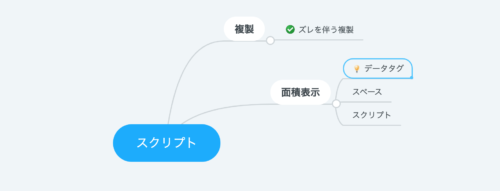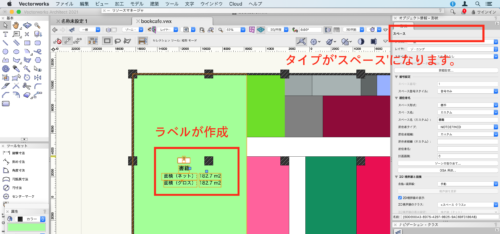面積を表示(2) データタグ
前回に引き続きデータタグを説明します。今回はエリア名を入力します。
オブジェクト情報パレット> タグフィールドの定義の編集 に入り、編集画面内>文字ツール>「エリア名」(文字は何でもいいです)記載した後に 文字を選択>動的テキストを使用>タグフィールドの定義 ボタンを押します。
データタグの自由入力
今回は計算フィールドではなく、ユーザ入力フィールドにチェックを入れます。エリア名は自由入力が管理しやすいので、フィールドタイプを「Text」にします。
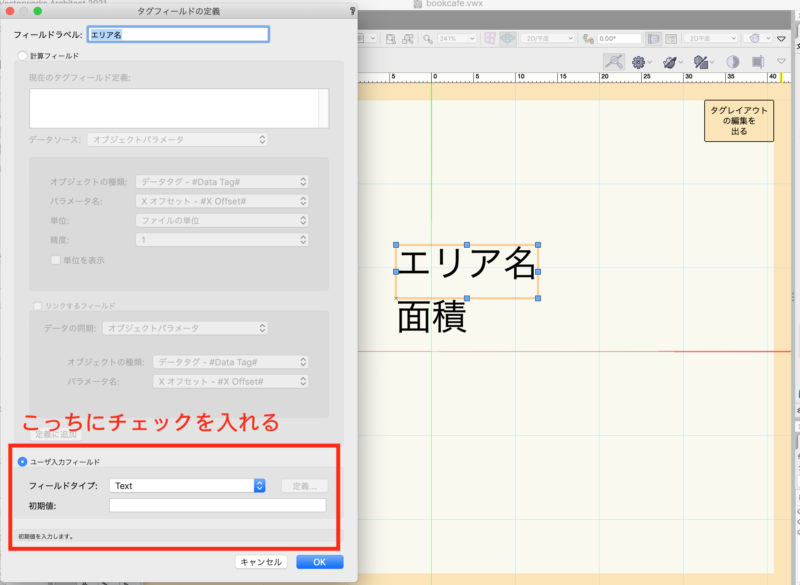
編集画面を出て、データタグをダブルクリック>タグデータを編集ダイアログ > タグデータを選択します。
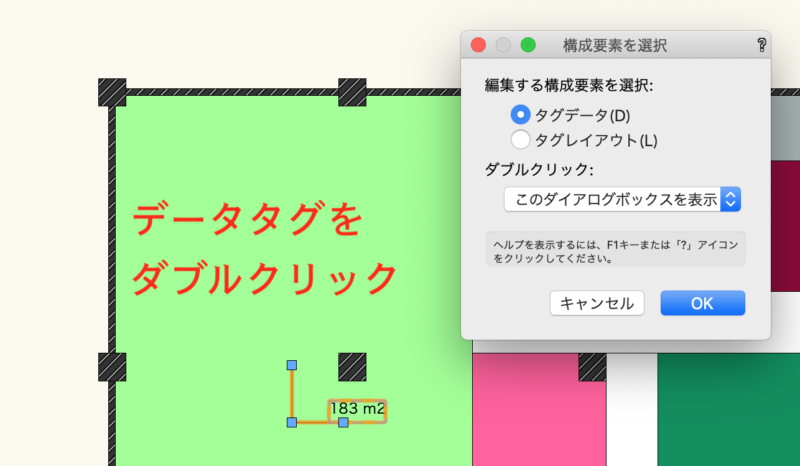
面積は図形の情報のため自由に入力できませんが、エリア名は自由フォームでテキスト入力できます。
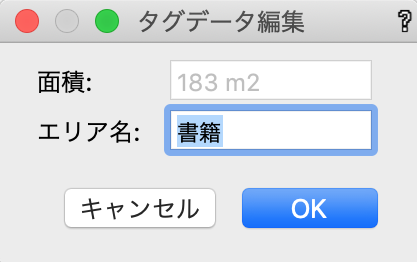
エリア名に書籍と入力されます。
データタグの使い回し
設定したタグを今後シンボルのように使い回すために登録します。データタグを選択>オブジェクト情報パレット>スタイルなしのプラグインから新規プラグインを作成
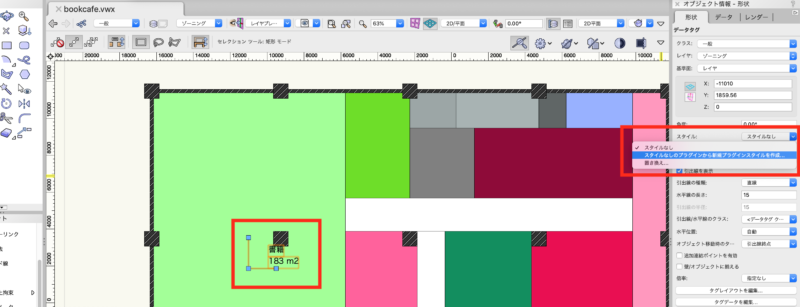
データタグスタイルのダイアログが出てくるため、「エリアと面積」と入力します。データタグのスタイル(フォーマット)が出来上がり、使い回せるようになりました。
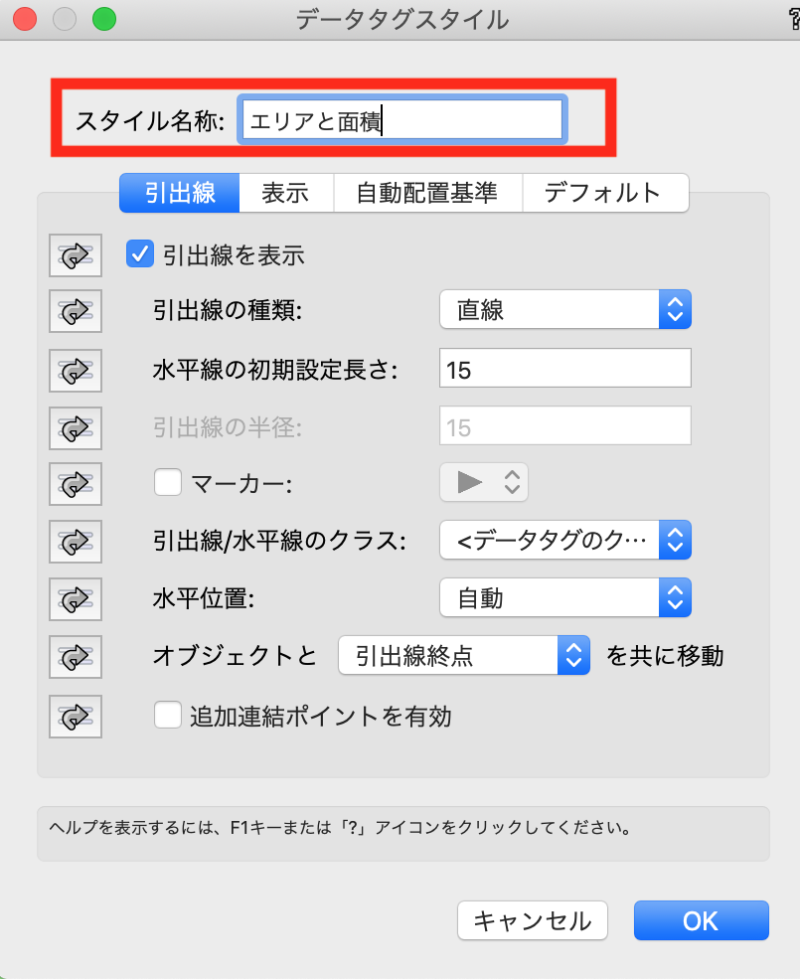
データタグを一括割り当て
データタグの便利なところは該当図形に一括で割り当てることができる点です。ツールセットからデータタグを選んで、アクティブタグをプルダウンから作成した「エリアと面積」とし、モードを「全ての適合図形を〜」とします。
図形の上にカーソルを動かすと、対称図形が赤くハイライトがかかります。ここでダブルクリックをすると一括でタグが表示されます。
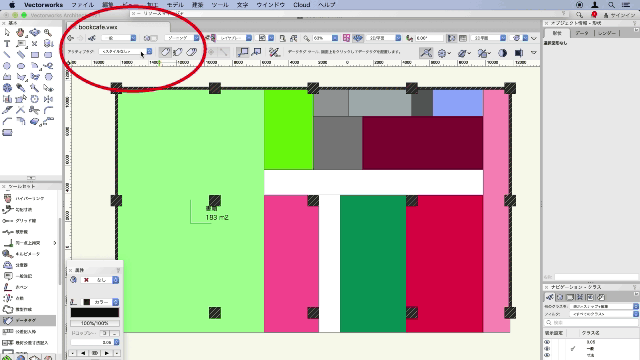
引出し線の有無など色々な設定があります。また、レコードやIFCの情報を取ってこれたり、ビューポート内でも動的テキストは対応したりと用途は幅広いです。今回は<面積表示>と<データタグの基本>2つの軸で説明しました。
とても便利な機能なので、Architect の方は是非データタグを使ってください。